Comment réparer l'erreur SrtTrail.txt (BSOD) sous Windows 11
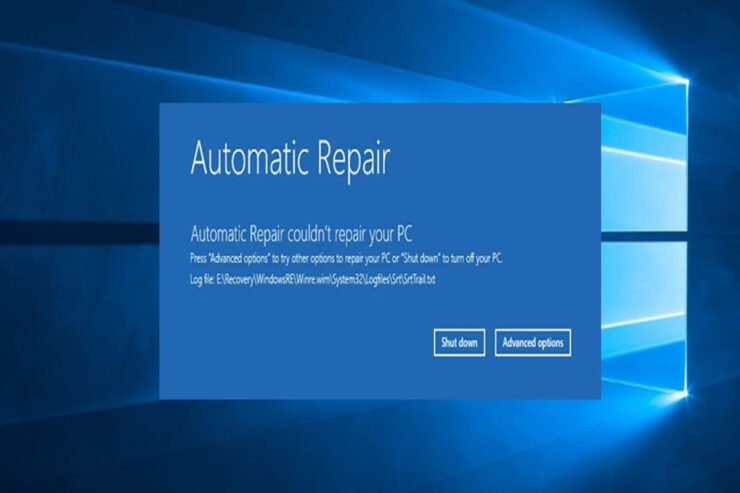
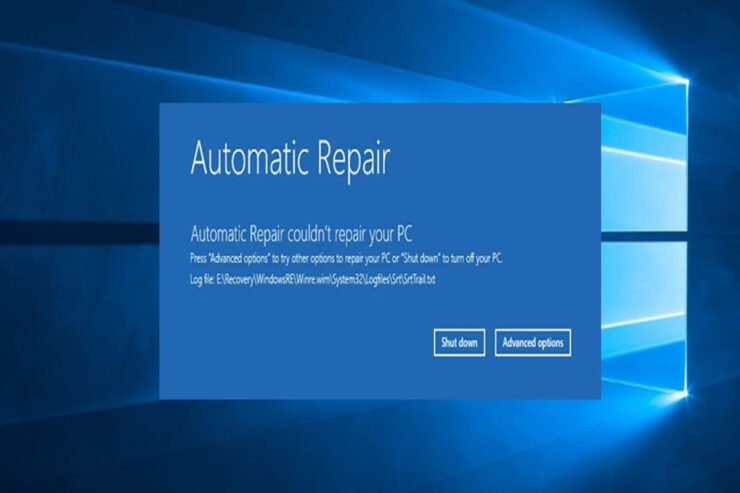
Introduction
Windows 11 est généralement stable, mais le BSOD lié à SrtTrail.txt peut bloquer le démarrage et empêcher l’accès normal au système. Windows propose un outil de réparation automatique ; quand celui-ci échoue ou boucle, l’utilisateur voit un écran proposant l’arrêt ou les options avancées. Ce guide détaille les méthodes sûres et ordonnées pour résoudre l’erreur, en privilégiant la prévention des pertes de données.
Définition rapide
SrtTrail.txt — fichier journal (log) qui enregistre les tentatives de démarrage et l’état des réparations automatiques. Un message SrtTrail.txt signifie que Windows a rencontré un problème critique au démarrage et a consigné les erreurs.
Pourquoi cette erreur apparaît-elle ?
Causes fréquentes — explication brève de chaque point :
- Pilotes incompatibles ou corrompus : un pilote graphique, de stockage ou réseau peut empêcher le démarrage.
- Infection par malware : certains malwares corrompent des fichiers système au point d’empêcher le démarrage.
- Programme ou mise à jour corrompue : une mise à jour Windows ou un logiciel mal installé peut casser le démarrage.
- Fichiers système endommagés : fichiers Windows essentiels sont corrompus.
- Registre Windows endommagé : le registre contient des clés invalides ou corrompues.
- Fichier Boot Manager endommagé : les éléments de démarrage (BCD, MBR) sont incorrects.
- Problème matériel : disque dur / SSD défaillant, câble SATA/USB, ou mémoire défectueuse.
Avant de commencer — sauvegarde et préparation
Important : si possible, sauvegardez vos données avant d’exécuter des réparations invasives. Si Windows ne démarre pas, utilisez un média d’installation Windows ou un Live USB Linux pour copier vos fichiers sur un disque externe.
Checklist de préparation :
- Ayez un disque externe pour la sauvegarde.
- Notez votre clé Windows / identifiants Microsoft si nécessaire.
- Préparez une clé USB d’installation Windows (outil de création de média) si vous prévoyez une réparation hors ligne.
Étapes de résolution recommandées (ordre garanti)
1. Restaurer le système (System Restore)
Quand l’option est disponible, la restauration ramène Windows à un point antérieur sans affecter vos fichiers personnels (sauf certaines installations récentes).
Procédure :
- Dans l’écran de démarrage avancé, choisissez Troubleshoot (Dépannage).
- Sélectionnez Restaurer le système.
- Entrez les identifiants administrateur si demandés.
- Choisissez le point de restauration recommandé ou sélectionnez-en un autre, puis Suivant.
- Laissez le processus se terminer puis redémarrez.
Critère d’acceptation : Windows redémarre sans afficher SrtTrail.txt et le bureau est accessible.
2. Désactiver la réparation automatique au démarrage
Parfois la réparation automatique boucle et empêche d’avancer. Désactivez-la temporairement pour exécuter des diagnostics manuels.
Procédure :
- Dans Troubleshoot → Options avancées, ouvrez l’Invite de commandes.
- Exécutez la commande suivante :
bcdedit /set {default} recoveryenabled No- Patientez, puis redémarrez.
Remarque : réactivez la réparation automatique plus tard si nécessaire avec recoveryenabled Yes.
3. Déconnecter tous les périphériques USB non essentiels
Débranchez imprimantes, clés USB, webcams, disques externes. Un périphérique ou son pilote peut bloquer le démarrage.
Procédure rapide : débranchez tout sauf clavier/souris, puis redémarrez. Si l’erreur disparaît, reconnectez les périphériques un par un pour identifier le coupable.
4. Réparer le démarrage à l’aide de l’Invite de commandes (bootrec)
Utilisez ces commandes pour reconstruire les données de démarrage (BCD), réparer le MBR et écrire un nouveau secteur de démarrage.
Ouvrez Troubleshoot → Options avancées → Invite de commandes, puis lancez successivement :
bootrec.exe /rebuildbcd
bootrec.exe /fixmbr
bootrec.exe /fixbootNotes : sur certains systèmes UEFI, la commande /fixboot peut nécessiter l’accès au disque EFI et la correction des permissions. Si « Access denied » apparaît, consultez la section Dépannage avancé ci‑dessous.
5. Analyse anti‑malware en mode sans échec
Le scan complet en mode sans échec permet d’éliminer les infections qui empêchent le démarrage.
Procédure :
- Dans Options avancées → Paramètres de démarrage, cliquez Redémarrer.
- Appuyez sur 4 pour activer le Mode sans échec.
- Ouvrez Windows Sécurité → Virus et menaces → Options d’analyse → Analyse complète.
- Lancez l’analyse et supprimez/quarantainez les menaces détectées.
Quand l’utiliser : si vous suspectez un malware (comportement inhabituel avant le plantage).
6. Exécuter SFC et CHKDSK
Ces utilitaires vérifient et réparent les fichiers système et le disque.
- Ouvrez l’Invite de commandes depuis Options avancées.
- Exécutez :
sfc /scannow- Une fois terminé, vérifiez le disque système (remplacez C: si votre partition diffère) :
chkdsk /f /r /x C:Explication courte : sfc restaure des fichiers système à partir du cache Windows, chkdsk corrige les erreurs physiques et logiques du disque.
7. Réparer l’image Windows avec DISM
Si SFC indique des erreurs qu’il ne peut corriger, utilisez DISM pour réparer l’image avant de relancer SFC.
DISM /Online /Cleanup-Image /RestoreHealthSi vous travaillez hors ligne (média d’installation), utilisez /Source pour indiquer un fichier WIM valide.
8. Réinitialiser le PC (Reset) — dernier recours
Si toutes les réparations échouent, la réinitialisation restaure Windows tout en offrant le choix de conserver vos fichiers.
Procédure :
- Options avancées → Troubleshoot → Réinitialiser ce PC.
- Choisissez Conserver mes fichiers ou Tout supprimer.
- Choisissez Cloud download ou Réinstallation locale.
- Confirmez et lancez la réinitialisation.
Remarque : une réinitialisation supprime les applications et paramètres, sauvegardez donc vos données au préalable.
Dépannage avancé et cas particuliers
- Erreur « Access denied » avec bootrec /fixboot : montez la partition EFI et attribuez une lettre (diskpart), puis réessayez.
- Système chiffré (BitLocker) : déverrouillez la partition avant d’exécuter chkdsk ou bootrec. Utilisez la clé de récupération BitLocker.
- RAID ou contrôleur NVMe propriétaire : chargez le pilote de stockage dans l’Invite de commandes si le disque n’est pas visible.
- Disque SSD montrant des erreurs SMART : sauvegardez immédiatement et remplacez le SSD.
Quand ces solutions échouent : probabilité élevée de défaillance matérielle (SSD/HDD, carte mère) ou corruption profonde du firmware/Boot ROM.
Checklist rapide pour technicien
- Sauvegarde complète réalisée ?
- Vérification SMART du disque effectuée ?
- Modules RAM testés (memtest) ?
- Pilotes de stockage et chipset à jour ?
- Image Windows saine pour réparation DISM ?
Playbook minimal (SOP) — ordre succinct
- Sauvegarder les données si possible.
- Déconnecter périphériques USB.
- Démarrer Options avancées → Invite de commandes.
- Exécuter chkdsk, sfc, DISM.
- Exécuter bootrec (rebuildbcd, fixmbr, fixboot).
- Redémarrer et tester.
- Si échec, réinitialisation ou réinstallation propre.
Règles heuristiques (quand essayer quoi)
- Si l’erreur est apparue après une mise à jour/pilote : System Restore d’abord.
- Si plusieurs redémarrages et le disque signale des erreurs : chkdsk et test SMART.
- Si infection suspectée : mode sans échec + scan complet.
- Si disque non détecté : vérifier câbles, BIOS/UEFI et contrôleur de stockage.
Arbre de décision succinct (Mermaid)
flowchart TD
A[Démarrage en boucle SrtTrail.txt] --> B{Dernière action connue}
B -->|Mise à jour/pilote| C[Restaurer le système]
B -->|Comportement suspect| D[Mode sans échec + Scan malware]
B -->|Erreur disque| E[Exécuter chkdsk + SMART]
C --> F{Fonctionne?}
D --> F
E --> F
F -->|Oui| G[Fin: système rétabli]
F -->|Non| H[Invite de commandes: SFC/DISM/bootrec]
H --> I{Réparé?}
I -->|Oui| G
I -->|Non| J[Réinitialiser ou réinstaller Windows]Exemples de messages renvoyés et interprétation
- “Windows could not repair your PC” → réparation automatique échouée : passer en invite et exécuter bootrec/SFC/CHKDSK.
- “Boot configuration data is missing” → probable corruption du BCD : utiliser bootrec /rebuildbcd.
- “Access denied” sur /fixboot → vérifier la partition EFI et les permissions.
Rôles et tâches (liste courte)
- Utilisateur final : sauvegarder, débrancher périphériques, tenter System Restore.
- Technicien Helpdesk : exécuter SFC/CHKDSK, vérifier périphériques, analyser logs SrtTrail.txt.
- Administrateur système : préparer image de réparation, vérifier intégrité des images, fournir pilotes NVMe/RAID.
Critères de réussite (Критерии приёмки)
- Windows démarre jusqu’au bureau sans afficher l’écran SrtTrail.txt.
- Tous les périphériques et principales applications fonctionnent comme attendu.
- Aucun message d’erreur critique au démarrage.
FAQ
Faut‑il réinstaller Windows si SrtTrail.txt apparaît ?
Pas systématiquement. Commencez par les réparations (SFC, CHKDSK, bootrec, DISM). La réinitialisation ou la réinstallation n’est nécessaire qu’en dernier recours.
Mes fichiers seront‑ils perdus ?
La plupart des méthodes conservatrices (System Restore, SFC, CHKDSK) ne touchent pas vos fichiers. La réinitialisation peut supprimer des applications et paramètres, mais vous pouvez choisir de conserver vos fichiers.
Puis‑je déverrouiller BitLocker si mon PC ne démarre pas ?
Oui. Vous aurez besoin de la clé de récupération BitLocker pour déverrouiller la partition avant d’exécuter les réparations.
Notes sur la confidentialité
Les opérations décrites n’exposent pas vos fichiers à des tiers. Lors d’une sauvegarde ou d’une réinstallation depuis le cloud, vérifiez vos paramètres de compte Microsoft. Si vous travaillez dans un cadre professionnel, suivez les règles internes de sauvegarde et conservation des données.
Résumé final
- Sauvegardez avant d’intervenir. Travaillez dans l’ordre : restauration → déconnexion périphériques → SFC/DISM → CHKDSK → bootrec → réinitialisation. Testez le disque et la RAM si les réparations logicielles échouent. En cas de doute ou de matériel critique, faites appel à un technicien équipé pour diagnostiquer les pannes matérielles.
Si vous avez des retours sur la procédure ou des logs SrtTrail.txt à partager, postez-les en commentaire et précisez le dernier événement avant l’apparition de l’erreur.
Matériaux similaires

Installer et utiliser Podman sur Debian 11
Guide pratique : apt-pinning sur Debian

OptiScaler : activer FSR 4 dans n'importe quel jeu
Dansguardian + Squid NTLM sur Debian Etch

Corriger l'erreur d'installation Android sur SD
